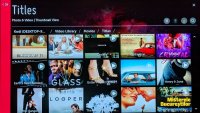
Introducere
Acum cateva luni am inceput sa caut o varianta de video player 4K, pe care să il folosesc acasa, cand vreau sa ma uit la filmele din colectia personala. Cerintele acestui aparat erau foarte simple: conexiune WiFi, o imagine foarte buna, usor de utilizat si un pret rezonabil. Dupa ce o perioada am explorat oferta magazinelor on line, mi-a venit ideea sa construiesc un video player 4K / hub multimedia cu ce am prin casa. Am pornit de la premiza ca in ziua de astazi toata lumea are acasa un computer personal, conexiune WiFi / internet / retea locala acasa si un Smart TV 4K. Pornind de la aceste 3 componente am inceput asamblare unui hub multimedia.
Ca sa pot construi acest hub aveam nevoie de un server UPnP (universal plug and play). Acesta este un set de protocoale de retea care permite aparatelor din retea, cum ar fi computere personale, dispozitive mobile, imprimante, televizoare, conexiune internet prin WiFi, sa descopere fara probleme prezenta altor aparate in retea si sa stabileasca servicii de retea functionale pentru schimbul de date, comunicatii si divertisment. In cazul acesta, cu ajutorul serverului UPnP, putem conecta televizorul SMART cu computerul personal. Conexiunea dintre televizor si computer se face folosind reteaua de acasa. Asta inseamna ca televizorul este conectat printr-un cablu sau printr-o conexiune WiFi la reteaua de acasa.
Am încercat doua variante gratuite de servere, Universal Media Server si KODI. După cateva saptamani am decis sa folosesc KODI. Daca nu stiti ce este KODI, a venit momentul sa aflati. Acesta este un hub media player gratuit ce poate fi instalat pe Windows, Linux, iOS și Android. Permite utilizatorilor sa redea si sa vizualizeze filme, videoclipuri, muzica, podcasturi, fisiere media digitale stocate in reteaua locala de acasa si de pe internet.
Te-ar mai putea interesa si articolul din link.
Asamblare
Instalam pe calculator KODI. Dupa ce am instalat acest program, intram in setarile KODI folosind butonul dedicat. (imagine 1)

Imagine 1
In urmatoarea fereastra gasim toate setarile de care avem nevoie pentru a viziona filme sau asculta muzica. De aceste setari, ne vom ocupa intr-un alt articol, daca va fi nevoie. Gasiti o multime de tutoriale pe youtube. Apasati casuta Services. (imagine 2)

Imagine 2
Activam protocolul UPnP / DLNA exact ca in fotografie. (imagine 3)

Imagine 3
Dupa activarea serviciului UPnP, continutul audio-video aflat pe calculator este disponibil spre a fi accesat folosind alte dispozitive aflate in retea. In cazul nostru, asta inseamna ca putem sa vizionam filme, sau sa ascultam muzica, folosind televizorul SMART de acasa.
Aplicatia KODI trebuie pornita de fiecare data cand dorim sa vizionam filme sau sa ascultam muzica. Dupa ce am pornit KODI, deschidem televizorul si cautam functia ce ne permite sa vizualizam materiale multimedia. Pe un televizor SMART aceasta aplicatie este preinstalata si in cele mai multe cazuri poate fi gasita apasand butonul Home aflat pe telecomanda. Numele aplicatiei difera de la un televizor la altul, insa de obicei are inclus in nume cuvantul video. (imagine 4)

Imagine 4
Gasim aplicatia, o pornim, pe ecran vor aparea diferite pictograme. Una din aceste pictograme se numeste KODI. (imagine 5)

Imagine 5
Apasam pictograma KODI. Pe ecran vor aparea alte doua pictograme, Music Library si Video Library. (imagine 6)

Imagine 6
Apasam pictograma Video Library. Pe ecran vor aparea toate filmele din calculator. Pregatim popcorn-ul, scoatem o bautura racoritoare de la frigider si incepem vizionarea filmului preferat. (imagine 7)

Imagine 7
Pentru muzica vom repeta aceeasi pasi, cu mentiunea ca inlocuim fisierele video cu fisiere audio.
Vizionare placuta!
-
 1
1
-
 2
2


.png.c65435b429ba16aaf36e5da2e6a34676.png)
.png.7f70542d4e4a7fc7fed6eb18b69ea909.png)
.png.c6942b819cb0903e84e0e28a742b0987.png)
.png.7801d99d0a1578df8ef2200b882e1a66.png)
.png.5739f190621e6a0554fffc5668a615e0.png)
Comentarii Recomandate
Nu sunt comentarii de afișat
Join the conversation
You can post now and register later. If you have an account, sign in now to post with your account.